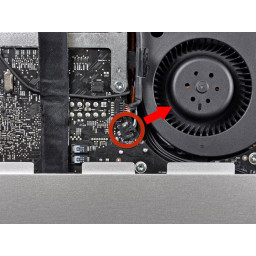iMac Intel 21.5 "EMC 2308 Замена левого динамика

Шаг 1
Прикрепите присоску к каждому из двух верхних углов стеклянной панели.
Если ваши присоски отказываются прилипать, попробуйте очистить стеклянную панель и присоску слабым растворителем.
Шаг 2
Шаг 3
Два 22,2 мм тонких нити T10 Torx
Одна грубая резьба 25 мм T10 Torx
Одна грубая нить 9 мм T10 Torx
Шаг 4
Шаг 5
Шаг 6
Шаг 7
Шаг 8
Шаг 9
Отодвиньте стеклянную панель от нижнего края iMac и осторожно отложите ее в сторону.
Шаг 10
Шаг 11
Отсоедините кабель постоянного тока, нажав на фиксирующий механизм на разъеме, пока вы отсоединяете разъем от разъема на блоке питания.
После того, как механизм блокировки очистит гнездо, отсоедините разъем постоянного тока от источника питания.
Шаг 12
Шаг 13
Шаг 14
Шаг 15
Шаг 16
Шаг 17
Шаг 18
Выньте блок питания из внешнего корпуса.
Шаг 19
Осторожно снимите дисковод для оптических дисков с его монтажных штифтов на краю внешнего корпуса, чтобы освободить место для отсоединения кабеля дисковода для оптических дисков.
Шаг 20
Снимите вентилятор привода оптических дисков с iMac.
Шаг 21
Шаг 22
Снимите вентилятор ЦП с внешнего корпуса, помня о любых кабелях, которые могут зацепиться.
Шаг 23
Шаг 24
Шаг 25
Кабель камеры
Термодатчик жесткого диска
Вентилятор жесткого диска
Отсоедините следующие кабели, потянув их разъемы к правому краю iMac:
Датчик температуры окружающей среды
Кабель Bluetooth
Шаг 26
Шаг 27
Вытяните разъем кабеля данных дисплея из гнезда на плате логики.
Шаг 28
Шаг 29
Шаг 30
Шаг 31
Отсоедините ИК-датчик, потянув его разъем к верхнему краю iMac.
Шаг 32
Шаг 33
Шаг 34
Три 25 мм T10 Torx
Два 21,5 мм T10 Torx
Один 7 мм T10 Torx
Шаг 35
Шаг 36
Шаг 37
Шаг 38
Удерживая плату вдали от внешнего корпуса, поворачивайте плату вперед и назад, одновременно поднимая ее, чтобы высвободить ее из внешнего корпуса.
Шаг 39
Осторожно отсоедините разъем оптического дисковода от гнезда на плате логики.
Шаг 40
Снимите плату логики с внешнего корпуса.
Комментарии
Пока еще нет ниодного комментария, оставьте комментарий первым!
Также вас могут заинтересовать
Вам могут помочь


Лаборатория ремонта

Nicom
Не работает моноблок?
Вызовите мастера или курьера на дом оформив заявку, она будет передана в подходящие мастерские.